

By Adela D. Louie, Son Güncelleme: 6/12/2023
Hayatınızda, kullandığınız mobil cihazların türünde bile ani bir değişiklik istediğiniz bir zaman gelecek. Niyet dışında, nasıl yapılacağını öğrenmek gibi değişiklikleri benimsemeye karar verdiyseniz, öğrenmeniz gereken şeyler de var. iPhone'dan Samsung'a veri aktarma.
Bu, özellikle iPhone'unuzda tutulan çok sayıda dosyanız ve özel bilginiz varsa gerçekten çok önemlidir. Verilerin uygun şekilde düzenlenmesi ve yönetilmesinin yanı sıra, bu bilgilerin gizliliği çoğu insan için önemlidir.
Hepimizin bildiği gibi, iOS ve Android sistemleri pek çok yönden uyumlu değil. Bu nedenle veri aktarımı söz konusu olduğunda, karmaşıklık faktörü ilk sırada gelir. Bu yazıda, iPhone'dan Samsung'a veri aktarımını düzgün bir şekilde yürütmek için bilmeniz gereken tüm gerekli ayrıntıları ayrıntılı olarak tartışacağız. Örneğin, verileri Samsung S9'unuza aktarın.
Bir iPhone'dan bir Samsung cihazına geçmeyi düşünüyorsanız, bu makale temel bilgileri ve aradaki her şeyi bilmenize yardımcı olacaktır.
Bölüm 1: Veri Aktarmadan Önce Öğrenmeniz GerekenlerBölüm #2: iPhone'dan Samsung'a Veri Aktarma Yöntemleri Nelerdir?Bölüm 3: Her Şeyi Özetlemek
iPhone'dan Samsung'a veri aktarmak için kullanabileceğiniz yöntemlerden bazılarını tartışmadan önce, temel bilgiler ve bazı gereksinimler hakkında yeterli fikre sahip olmamız önemlidir. Yukarıda da belirttiğimiz gibi, iOS sistemi ve Android sistemi o kadar farklı ki aslında birbirleriyle uyumlu değiller.
Bu nedenle, işimize yarayabilecek araçlardan bazılarını bildiğimiz için şanslıyız. İşte iPhone'dan Samsung'a veri aktarma işlemine geçmeden önce hazırlamanız gerekenler.
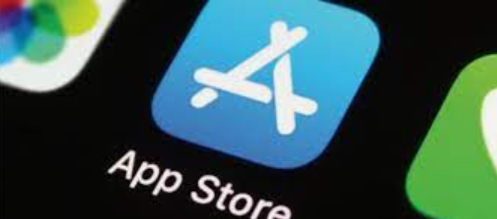
Yukarıda paylaştığımız tüm öğeler, verilerinizi iPhone'dan Samsung'a aktarmaya devam etmeden önce aklınızda bulundurmanız gereken önemli gereksinimlerden yalnızca birkaçıdır.
Artık iPhone'dan Samsung'a veri aktarmadan önce hazırlamamız gereken şeyler hakkında fikirlerimiz var. Şimdi, elinizdeki tüm verileri başarıyla yönetebilmek için deneyebileceğiniz bazı araçları ve yöntemleri sizinle paylaşacağız. iPhone. Şimdi aşağıdaki yöntem listesini kontrol edelim.
Sizinle paylaşacağımız ilk yöntem Smart Switch kullanımıdır. Bu yöntem, Samsung cihazınız %60'ın üzerinde şarj olmamasına rağmen kullanılabilir. Ancak, bu yönteme devam edebilmek için sabit bir internet bağlantınızın olduğundan emin olmalısınız.
iPhone'dan Samsung'a veri aktarmanın bu yöntemi, sabit bir Wi-Fi bağlantınızın olmasını gerektirir. Bu seçeneği bulabilmek için Samsung cihazınızdaki kurulum sihirbazına erişmeniz veya Smart Switch uygulamasını açmanız gerekir. Akıllı Anahtar yönteminin nasıl kullanılacağına ilişkin adımlar.
Tamamlandığında, aktardığınız tüm veriler iPhone'unuzda saklanırken Samsung cihazınıza yansıtılacaktır.
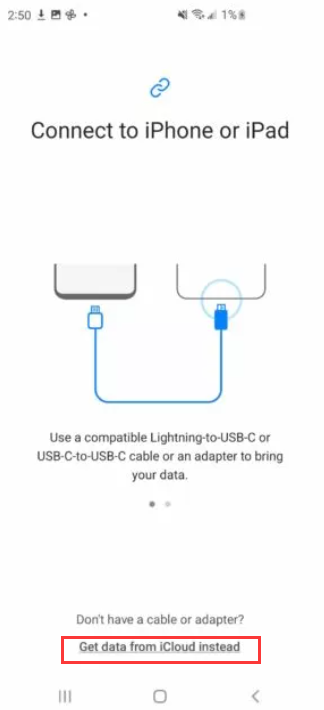
Herkesin düşünebileceği en yaygın ve en kolay yollardan biri USB kullanmaktır. Samsung'unuzun Type C'den USB'ye aktarım adaptörünün kullanılmasıyla, iPhone'dan Samsung'a veri aktarmak için bir bağlantı kurulabilir. Bu yöntemi kullanmayı seçtiyseniz, izlemeniz gereken basit adımlar şunlardır.
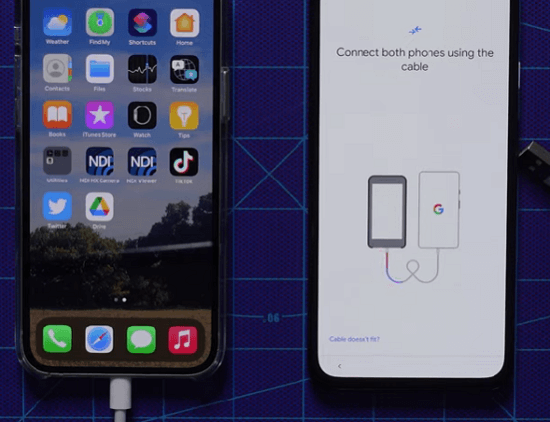
Ve bu yöntemi uygulayabilmeniz için Samsung cihazınızın en az şarjlı olduğundan emin olmalısınız. %60. Bu, iPhone'dan Samsung'a veri aktarmanın en hızlı, en basit ve en verimli yollarından biri olarak kabul edilir.
Sizlerle paylaşacağımız son yöntem için FoneDog Telefon Transferi alet. Yukarıda listelediklerimiz arasında en çok tavsiye ettiğimiz araç bu. FoneDog Telefon Aktarımı aracı, dosyalarınızı tüm platformlar arasında aktarma konusunda en güvenilir ortaktır.
Telefon Transferi
Dosyaları iOS, Android ve Windows PC arasında aktarın.
Bilgisayardaki metin mesajlarını, kişileri, fotoğrafları, videoları, müziği kolayca aktarın ve yedekleyin.
En son iOS ve Android ile tam uyumlu.
Bedava indir

Bu dosya aktarma aracı fotoğraflarınız, videolarınız, mesajlarınız, kişileriniz ve çok daha fazlası için yedek dosyalar oluşturmak için kullanılabilir. Hatta dosyaların dönüştürücüsü olarak da hizmet edebilir, kullanımı sayesinde, ihtiyaçlarınıza veya gereksinimlerinize bağlı olarak HEIC dosya formatlarını PNG veya JPEG'e dönüştürebilirsiniz. Ayrıca, çoğu zaman zil seslerini değiştirmeyi sevenlere yardımcı olabilecek ücretsiz bir zil sesi üreticisidir.
Bu aracın kullanımından keyif alabilmeniz için, aracı veya uygulamayı kuracağınız kişisel bilgisayarın teknik özellikleri söz konusu olduğunda uymanız gereken gereksinimler vardır.
Şimdi, aşağıda iPhone'dan Samsung'a veri aktarmak için FoneDog Telefon Aktarım aracını nasıl kullanabileceğimize ilişkin adımlara bir göz atalım.

İnsanlar ayrıca okurPC'den Android Telefona Veri Aktarmanın 5 Yasal YoluAndroid'den iPhone X'e Veri Aktarmak için Nihai Kılavuz
Verileri iPhone'dan Samsung'a nasıl aktaracağınıza dair bazı yollar veya teknikler öğrendiğinizi umuyoruz. Ani bir geçiş ve fikir değişikliği durumunda, bunun gibi şeyler gerçekten çok yardımcı olabilir. Ayrıca, her yöntemi kullanabileceğinizi ve ihtiyacınız olan gereksinimlerin yanı sıra çıktıda hangisinin zevkinize uygun olduğunu görebileceğinizi umuyoruz.
Hinterlassen Sie einen Kommentar
Yorumlamak
Telefon Transferi
iOS, Android ve bilgisayar arasındaki diğer veriler arasında kolayca ve hızlı bilgileri, fotoğraflar, temaslar, videolar ve bilgisayar aygıtları kaybetmeden diğer veriler aktarıyor.
Ücretsiz denemePopüler makaleler
/
BİLGİLENDİRİCİLANGWEILIG
/
basitKOMPLİZİERT
Vielen Dank! Merhaba, Sie die Wahl:
Excellent
Değerlendirme: 4.8 / 5 (dayalı 72 yorumlar)